1小学三年级信息技术上册教案
三年级上信息技术教案
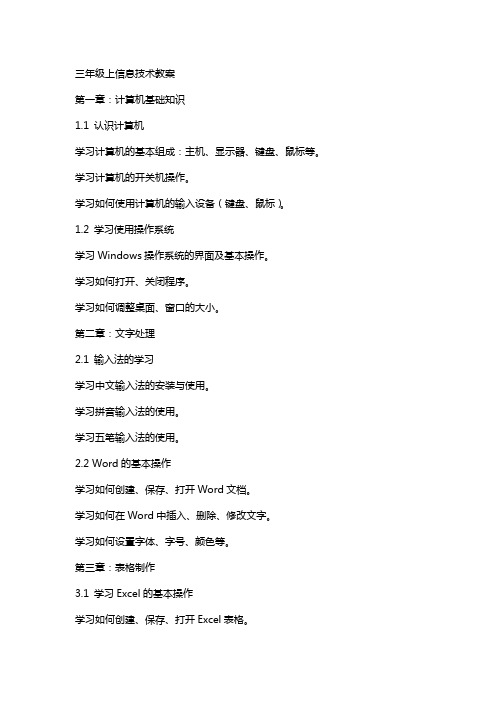
三年级上信息技术教案第一章:计算机基础知识1.1 认识计算机学习计算机的基本组成:主机、显示器、键盘、鼠标等。
学习计算机的开关机操作。
学习如何使用计算机的输入设备(键盘、鼠标)。
1.2 学习使用操作系统学习Windows操作系统的界面及基本操作。
学习如何打开、关闭程序。
学习如何调整桌面、窗口的大小。
第二章:文字处理2.1 输入法的学习学习中文输入法的安装与使用。
学习拼音输入法的使用。
学习五笔输入法的使用。
2.2 Word的基本操作学习如何创建、保存、打开Word文档。
学习如何在Word中插入、删除、修改文字。
学习如何设置字体、字号、颜色等。
第三章:表格制作3.1 学习Excel的基本操作学习如何创建、保存、打开Excel表格。
学习如何在Excel中输入、删除、修改数据。
学习如何设置单元格格式,如字体、颜色、对齐方式等。
3.2 学习使用公式和函数学习如何使用基本的数学公式。
学习如何使用求和、平均数等函数。
第四章:演示文稿制作4.1 学习PowerPoint的基本操作学习如何创建、保存、打开PowerPoint演示文稿。
学习如何在PowerPoint中添加、删除、修改幻灯片。
学习如何在PowerPoint中插入文字、图片、图表等。
4.2 学习幻灯片的布局和设计学习如何选择合适的幻灯片布局。
学习如何为幻灯片添加背景、图片、颜色等。
第五章:网络基础5.1 学习使用浏览器学习如何打开、关闭浏览器。
学习如何使用搜索引擎查找信息。
学习如何保存、打开网页。
5.2 学习电子邮件的基本操作学习如何发送、接收电子邮件。
学习如何回复、转发电子邮件。
学习如何管理中的邮件。
第六章:图片处理6.1 学习使用画图软件学习如何打开、保存、关闭画图软件。
学习如何在画图软件中绘制、编辑图形。
学习如何调整图片的大小、颜色、亮度等。
6.2 学习使用Photoshop的基本功能学习如何打开、保存、关闭Photoshop软件。
学习如何在Photoshop中选择、裁剪、调整图片。
三年级信息技术教案 三年级信息技术教案(精选9篇)
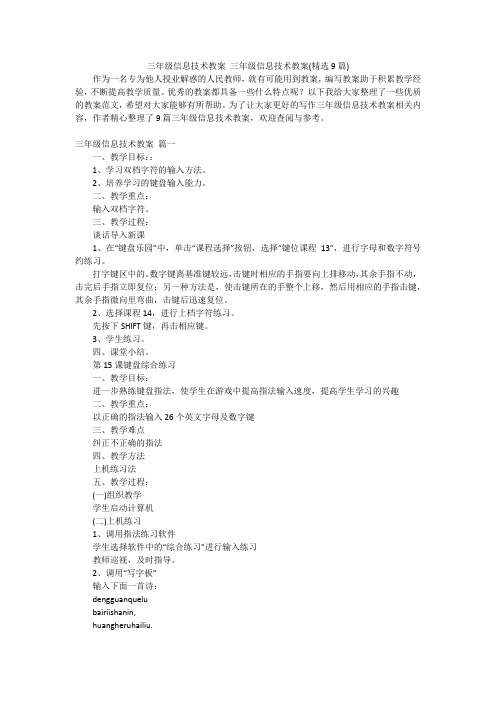
三年级信息技术教案三年级信息技术教案(精选9篇)作为一名专为他人授业解惑的人民教师,就有可能用到教案,编写教案助于积累教学经验,不断提高教学质量。
优秀的教案都具备一些什么特点呢?以下我给大家整理了一些优质的教案范文,希望对大家能够有所帮助。
为了让大家更好的写作三年级信息技术教案相关内容,作者精心整理了9篇三年级信息技术教案,欢迎查阅与参考。
三年级信息技术教案篇一一、教学目标::1、学习双档字符的输入方法。
2、培养学习的键盘输入能力。
二、教学重点:输入双档字符。
三、教学过程:谈话导入新课1、在“键盘乐园”中,单击“课程选择”按钮,选择“键位课程13”,进行字母和数字符号约练习。
打字键区中的。
数字键离基准键较远,击键时相应的手指要向上排移动,其余手指不动,击完后手指立即复位;另一种方法是,使击键所在的手整个上移,然后用相应的手指击键,其余手指微向里弯曲,击键后迅速复位。
2、选择课程14,进行上档字符练习。
先按下SHIFT键,再击相应键。
3、学生练习。
四、课堂小结。
第15课键盘综合练习一、教学目标:进一步熟练键盘指法,使学生在游戏中提高指法输入速度,提高学生学习的兴趣二、教学重点:以正确的指法输入26个英文字母及数字键三、教学难点纠正不正确的指法四、教学方法上机练习法五、教学过程:(一)组织教学学生启动计算机(二)上机练习1、调用指法练习软件学生选择软件中的“综合练习”进行输入练习教师巡视,及时指导。
2、调用“写字板”输入下面一首诗:dengguanquelubairiishanin,huangheruhailiu.uqingqianliu,gengshangicenglu.学生互帮,教师个别指导。
3、小游戏金山打字游戏。
4、学习capslc键的使用。
(三)讲评与深化每一小练习做完后,教师及时展示学生成绩,进行评选。
(四)课后小结三年级小学信息技术教案篇二2课时通过学习,使学生掌握鼠标的用法。
鼠标的各个操作方法。
三年级信息技术教案(6篇)
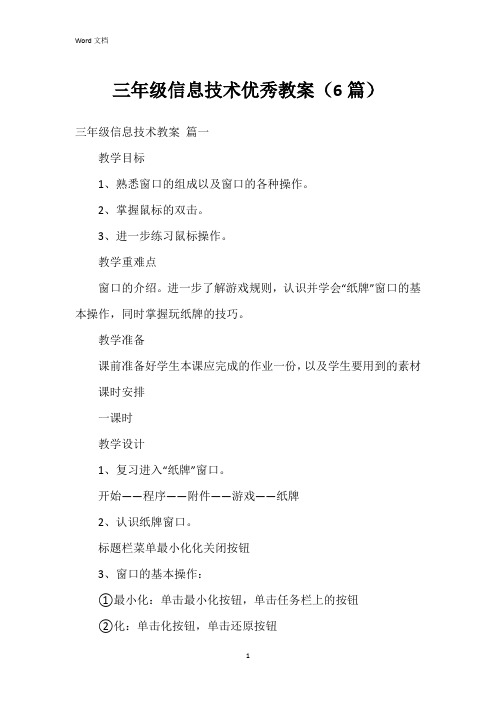
三年级信息技术优秀教案(6篇)三年级信息技术教案篇一教学目标1、熟悉窗口的组成以及窗口的各种操作。
2、掌握鼠标的双击。
3、进一步练习鼠标操作。
教学重难点窗口的介绍。
进一步了解游戏规则,认识并学会“纸牌”窗口的基本操作,同时掌握玩纸牌的技巧。
教学准备课前准备好学生本课应完成的作业一份,以及学生要用到的素材课时安排一课时教学设计1、复习进入“纸牌”窗口。
开始——程序——附件——游戏——纸牌2、认识纸牌窗口。
标题栏菜单最小化化关闭按钮3、窗口的基本操作:①最小化:单击最小化按钮,单击任务栏上的按钮②化:单击化按钮,单击还原按钮③窗口大小改变:没有化状态,拖放窗口的边界或角落。
④窗口位置的移动:没有化状态,拖放窗口的标题栏。
4、玩纸牌的技巧:在堆牌区,当有两张牌可以移动时,应先移动有较多牌的牌堆中的那张。
应先考虑堆牌区牌的移动。
只有当所有可能的移动方式都考虑过了,才考虑移动发牌区的牌。
在堆牌区,尽可能留出空白堆,以便放K牌。
将可以从发牌区或堆牌区放到接牌区的牌快速地放入接牌区。
我们可以先将鼠标指针指向这张牌,再用食指快速连续地按鼠标左键两次,这个动作称为双击。
5、练习:打开纸牌窗口,调整窗口的大小。
双击桌面上“我的电脑”图标。
玩纸牌,并观察纸牌窗口底部的得分。
板书设计玩好纸牌双击:鼠标指向这目标后,再用食指快速连续地按鼠标左键两次,这个动作称为双击。
三年级信息技术教案篇二【教学目标】·认识键盘的分区,掌握主键盘区字母键、数字键、符号键的名称和分布情况·能够输入字母和数字·学会几个常用的控制键【教学内容】·键盘的分区·主键盘区的字母键、双字符键和控制键·编辑区内的光标方向控制键【教学重难点】重点:正确的键盘操作姿势和主键盘区的四个控制键;Enter、Backspace、Shift和Caps Lock。
难点:双字符键、Shift 和Backspace键。
三年级信息技术教案【10篇】

三年级信息技术教案【优秀10篇】三年级信息技术教案篇一[课时]:1节课[教学内容]:1、生活中的信息形式,信息的重要性;2、信息的发展,信息道德。
[教学目标]:1、了解生活中的信息,认识信息的重要性,树立信息意识,培养信息道德。
2、了解信息的重要处置工具——计算机;3、培养同学对信息技术课的兴趣以和自主探索能力与相互学习的能力;让同学感受信息技术课带来的快乐。
[教学重点]:信息的概念,认识信息的重要性;[教学难点]:信息的概念,信息道德。
[教学准备]:普通教室[教学过程]:一、导入师:同学们,今天是我们第一次接触信息技术这门课程,有人知道什么是信息技术吗?指导同学回答,情感激励;二、信息技术在生活中的运用活动1:信息技术就在我们身边,请同学们好好想想,身边都有哪些信息技术,并说也信息技术起到的作用。
将同学按两组为一队,分为A、B两队,两队轮流说出身边的信息技术,无法和时接上的队输。
师:通过刚才的游戏,大家应该不再对信息技术感到陌生了,其实信息技术就在我们的身边。
并且在日常生活以外的各个领域,信息技术也有着广泛的应用,比方:通讯卫星、侦查飞机、机器人、通讯兵、雷达等等。
我们每天看新闻的时候都会听到天气预报,这是科学家利用电脑对气象卫星传回的数据进行分析的结果。
三、信息道德师:在所有的信息技术中,大家最熟悉的可能就是互联网了。
互联网上有各种各样的信息。
其中有假的信息,也有真的信息;有对我们好的信息,也有对我们来说不好的信息。
那面对这么多的信息,我们必需要养成良好的信息道德,才干充沛利用网络上有利的信息,并用去除不利的信息。
活动2:通过老师口述“小明的一天”的故事,请同学们认真听,并且当听到一些你认为不正确的行为时,喊“停”,并请同学告诉老师,小明的那些行为是不对的。
小明的一天:今天轮到小明的班级上电脑课了,小明兴高采烈地来到了电脑室的门口,可是发现自身今天忘了带鞋套,可是小明又不想脱鞋子,就趁老师不注意,偷偷溜进了教室。
三年级上册信息技术教案【三篇】
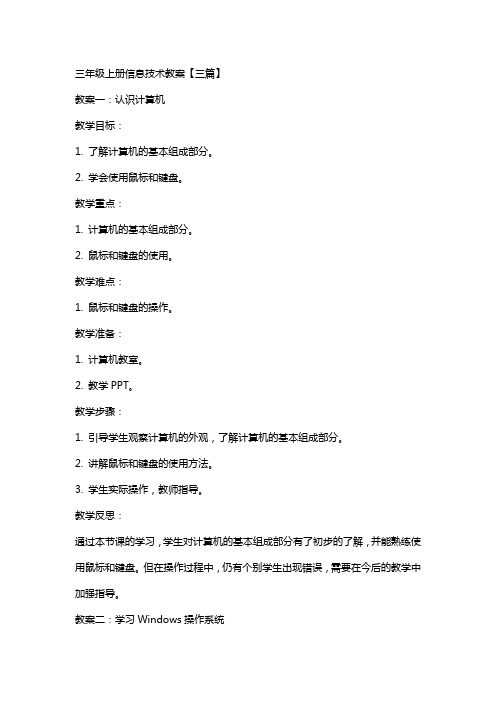
三年级上册信息技术教案【三篇】教案一:认识计算机教学目标:1. 了解计算机的基本组成部分。
2. 学会使用鼠标和键盘。
教学重点:1. 计算机的基本组成部分。
2. 鼠标和键盘的使用。
教学难点:1. 鼠标和键盘的操作。
教学准备:1. 计算机教室。
2. 教学PPT。
教学步骤:1. 引导学生观察计算机的外观,了解计算机的基本组成部分。
2. 讲解鼠标和键盘的使用方法。
3. 学生实际操作,教师指导。
教学反思:通过本节课的学习,学生对计算机的基本组成部分有了初步的了解,并能熟练使用鼠标和键盘。
但在操作过程中,仍有个别学生出现错误,需要在今后的教学中加强指导。
教案二:学习Windows操作系统教学目标:1. 了解Windows操作系统的界面及基本操作。
2. 学会使用桌面上的应用程序。
教学重点:1. Windows操作系统的界面。
2. 应用程序的使用。
教学难点:1. 应用程序的启动与关闭。
教学准备:1. 计算机教室。
2. 教学PPT。
教学步骤:1. 讲解Windows操作系统的界面及基本操作。
2. 引导学生学会使用桌面上的应用程序。
3. 学生实际操作,教师指导。
教学反思:本节课学生对Windows操作系统的界面及基本操作有了初步的了解,并能熟练使用桌面上的应用程序。
但在应用程序的启动与关闭过程中,部分学生仍存在困难,需要在今后的教学中继续加强指导。
教案三:Word文档的基本操作教学目标:1. 了解Word文档的基本操作。
2. 学会使用Word文档进行文字输入、编辑和保存。
教学重点:1. Word文档的基本操作。
2. 文字输入、编辑和保存。
教学难点:1. 文档的保存。
教学准备:1. 计算机教室。
2. 教学PPT。
教学步骤:1. 讲解Word文档的基本操作。
2. 引导学生学会文字输入、编辑和保存。
3. 学生实际操作,教师指导。
教学反思:通过本节课的学习,学生对Word文档的基本操作有了初步的了解,并能熟练进行文字输入、编辑和保存。
三年级信息技术教案(全册)

三年级信息技术教案(全册)第一章:计算机基础知识一、教学目标1. 让学生了解计算机的发展历程。
2. 让学生掌握计算机的基本组成部件及其功能。
3. 让学生学会正确的开关机方法。
二、教学内容1. 计算机的发展历程。
2. 计算机的硬件组成:CPU、主板、内存、硬盘、显示器、键盘、鼠标等。
3. 正确的开关机方法。
三、教学方法采用讲解法、演示法、实践法相结合。
四、教学步骤1. 讲解计算机的发展历程。
2. 讲解计算机的硬件组成及其功能。
3. 演示正确的开关机方法。
4. 学生实践操作。
五、课后作业1. 绘制计算机的硬件组成图。
2. 写一篇关于计算机发展历程的短文。
第二章:操作系统的基本操作一、教学目标1. 让学生掌握操作系统的基本操作。
2. 让学生学会使用计算机的基本软件。
二、教学内容1. 操作系统的启动与退出。
2. 桌面环境的使用。
3. 文件与文件夹的基本操作。
4. 常用软件的使用。
三、教学方法采用讲解法、演示法、实践法相结合。
四、教学步骤1. 讲解操作系统的启动与退出。
2. 讲解桌面环境的使用。
3. 讲解文件与文件夹的基本操作。
4. 讲解常用软件的使用。
5. 学生实践操作。
五、课后作业1. 练习操作系统的启动与退出。
2. 练习桌面环境的使用。
3. 练习文件与文件夹的基本操作。
第三章:文字处理软件的使用一、教学目标1. 让学生掌握文字处理软件的基本操作。
2. 让学生学会编辑、排版文档。
二、教学内容1. 文字处理软件的启动与退出。
2. 文本的输入与编辑。
3. 段落的排版。
4. 插入图片、表格等。
三、教学方法采用讲解法、演示法、实践法相结合。
四、教学步骤1. 讲解文字处理软件的启动与退出。
2. 讲解文本的输入与编辑。
3. 讲解段落的排版。
4. 讲解插入图片、表格等。
5. 学生实践操作。
五、课后作业1. 练习文本的输入与编辑。
2. 练习段落的排版。
3. 练习插入图片、表格等。
第四章:电子表格软件的使用一、教学目标1. 让学生掌握电子表格软件的基本操作。
三年级上册信息技术教案【三篇】
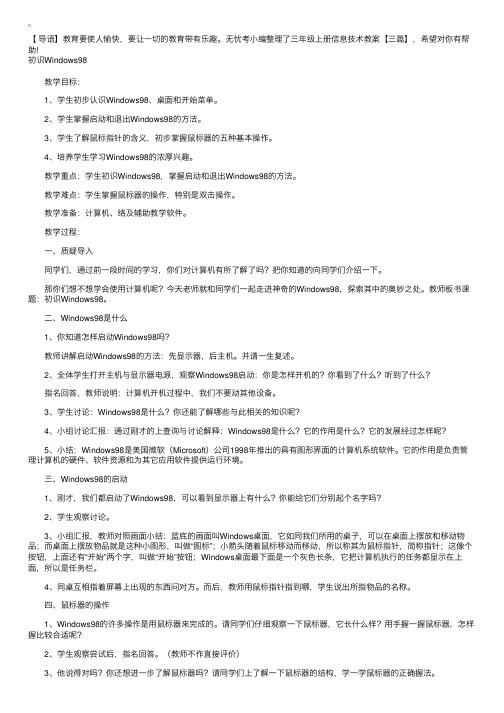
【导语】教育要使⼈愉快,要让⼀切的教育带有乐趣。
⽆忧考⼩编整理了三年级上册信息技术教案【三篇】,希望对你有帮助!初识Windows98 教学⽬标: 1、学⽣初步认识Windows98、桌⾯和开始菜单。
2、学⽣掌握启动和退出Windows98的⽅法。
3、学⽣了解⿏标指针的含义,初步掌握⿏标器的五种基本操作。
4、培养学⽣学习Windows98的浓厚兴趣。
教学重点:学⽣初识Windows98,掌握启动和退出Windows98的⽅法。
教学难点:学⽣掌握⿏标器的操作,特别是双击操作。
教学准备:计算机、络及辅助教学软件。
教学过程: ⼀、质疑导⼊ 同学们,通过前⼀段时间的学习,你们对计算机有所了解了吗?把你知道的向同学们介绍⼀下。
那你们想不想学会使⽤计算机呢?今天⽼师就和同学们⼀起⾛进神奇的Windows98,探索其中的奥妙之处。
教师板书课题:初识Windows98。
⼆、Windows98是什么 1、你知道怎样启动Windows98吗? 教师讲解启动Windows98的⽅法:先显⽰器,后主机。
并请⼀⽣复述。
2、全体学⽣打开主机与显⽰器电源,观察Windows98启动:你是怎样开机的?你看到了什么?听到了什么? 指名回答,教师说明:计算机开机过程中,我们不要动其他设备。
3、学⽣讨论:Windows98是什么?你还能了解哪些与此相关的知识呢? 4、⼩组讨论汇报:通过刚才的上查询与讨论解释:Windows98是什么?它的作⽤是什么?它的发展经过怎样呢? 5、⼩结:Windows98是美国微软(Microsoft)公司1998年推出的具有图形界⾯的计算机系统软件。
它的作⽤是负责管理计算机的硬件、软件资源和为其它应⽤软件提供运⾏环境。
三、Windows98的启动 1、刚才,我们都启动了Windows98,可以看到显⽰器上有什么?你能给它们分别起个名字吗? 2、学⽣观察讨论。
3、⼩组汇报,教师对照画⾯⼩结:蓝底的画⾯叫Windows桌⾯,它如同我们所⽤的桌⼦,可以在桌⾯上摆放和移动物品;⽽桌⾯上摆放物品就是这种⼩图形,叫做“图标”;⼩箭头随着⿏标移动⽽移动,所以称其为⿏标指针,简称指针;这像个按钮,上⾯还有“开始”两个字,叫做“开始”按钮;Windows桌⾯最下⾯是⼀个灰⾊长条,它把计算机执⾏的任务都显⽰在上⾯,所以是任务栏。
三年级信息技术上册教案(全册)

三年级信息技术上册教案(第一至五章)第一章:计算机基础知识1.1 教学目标让学生了解计算机的发展历程和应用领域。
学会正确的开关机方法,认识计算机的各个部分。
学会使用鼠标和键盘进行基本的操作。
1.2 教学内容计算机的发展历程和应用领域正确的开关机方法计算机的各个部分使用鼠标和键盘进行基本的操作1.3 教学步骤讲解计算机的发展历程和应用领域示范正确的开关机方法,让学生跟随操作介绍计算机的各个部分,让学生触摸和认识讲解使用鼠标和键盘进行基本的操作,让学生跟随练习1.4 教学评价检查学生是否能够正确开关机检查学生是否能够认识计算机的各个部分检查学生是否能够使用鼠标和键盘进行基本的操作第二章:Word 2010的基本操作2.1 教学目标学会使用Word 2010进行基本的文字处理。
学会输入文字,设置字体、字号、颜色等。
学会插入图片、表格等。
2.2 教学内容Word 2010的界面和基本操作输入文字,设置字体、字号、颜色等插入图片、表格等2.3 教学步骤讲解Word 2010的界面和基本操作示范输入文字,设置字体、字号、颜色等,让学生跟随操作示范插入图片、表格等,让学生跟随操作2.4 教学评价检查学生是否能够熟练输入文字,设置字体、字号、颜色等检查学生是否能够插入图片、表格等第三章:Excel 2010的基本操作3.1 教学目标学会使用Excel 2010进行基本的表格处理。
学会输入数据,设置单元格格式。
学会使用公式和函数进行简单的计算。
3.2 教学内容Excel 2010的界面和基本操作输入数据,设置单元格格式使用公式和函数进行简单的计算3.3 教学步骤讲解Excel 2010的界面和基本操作示范输入数据,设置单元格格式,让学生跟随操作示范使用公式和函数进行简单的计算,让学生跟随操作3.4 教学评价检查学生是否能够熟练输入数据,设置单元格格式检查学生是否能够使用公式和函数进行简单的计算第四章:PowerPoint 2010的基本操作4.1 教学目标学会使用PowerPoint 2010制作简单的幻灯片。
- 1、下载文档前请自行甄别文档内容的完整性,平台不提供额外的编辑、内容补充、找答案等附加服务。
- 2、"仅部分预览"的文档,不可在线预览部分如存在完整性等问题,可反馈申请退款(可完整预览的文档不适用该条件!)。
- 3、如文档侵犯您的权益,请联系客服反馈,我们会尽快为您处理(人工客服工作时间:9:00-18:30)。
第1课信息与信息技术教学目标:1、感受生活中的信息,认识普遍存在的信息,了解信息对生活和学习的重要性。
2、了解信息的获取、传递、处理等过程。
3、了解信息技术的含义,认识信息技术的重要性,知道计算机技术是一种重要的信息技术。
4、感受信息对生活、学习的作用,初步形成善于发现信息、主动获取信息,积极参与信息活动的意识。
教具准备:1、多媒体机房。
2、极域教学系统。
3、相关图片、课件、猜词游戏。
教学时数:1课时教学过程:一、导入。
同学们,我们正处于一个信息社会里,生活中充满了各种各样的信息。
什么是信息呢?信息有哪些作用呢?这就是我们要解决的问题。
(出示课题:信息与信息技术)二、新授。
1、信息。
(出示课件图片1)从这张图片你能得到哪些信息呢?(出示课件图片2-4)通过观看以上图片,你能得到什么信息呢?你还能说出其他的信息呢?信息是一些消息,在我们学习、生活、工作中都离不开信息。
(阅读“知识屋”)2、信息的获取。
那么信息是如何获取的呢?(出示课件图片)有些信息我们用自己的感觉器官是无法获取的,比如说,我想看清对面大楼上停着一只什么鸟,怎么办呢?其实很多工具都能帮助我们获取更多的信息,你还知道哪些工具吗?试着在小组内交流。
3、信息的传递。
获取信息后,我们要将它传递给更多的人,我们可以通过一些方式来传递信息。
(出示课件图片)科技的发展让信息的传递有了更多的方式,但并不意味着原始的方式就此淘汰了。
4、信息的处理。
人类获取、传递信息后,要对信息进行处理,这样会产生更有价值的信息。
(出示课件图片)计算机发明后,人们就把信息处理的大量工作交给计算机来完成。
计算机也叫信息处理机。
5、信息技术。
在信息的获取、传递、处理等过程中涉及到的技术称为信息技术。
信息技术与我们的生活、学习密切相关。
(出示课件图片)你们还知道哪些地方使用到信息技术吗?(生讨论)游戏:猜词游戏。
通过这个游戏,大家可以知道相同的信息会有不同的处理方式或表达方式,信息有它自己的特点,信息是千变万化的,信息没有统一的标准来衡量。
三、总结。
今天我们主要学习了有关信息和信息技术的知识,在生活中,信息和信息技术是无处不在的,我们在生活中要学会辨真假信息。
第2课认识计算机教学目标:1、了解计算机各组成部件的名称和作用。
2、了解常见的计算机输入、输出设备。
3、认识计算机桌面,掌握鼠标器的基本操作。
4、学会正确地开、关机。
5、能够规范地使用计算机,并注意爱护计算机。
教具准备:1、多媒体机房。
2、极域教学系统。
3、相关图片。
教学时数:1课时教学过程:一、导入。
计算机是一种重要的信息处理工具,它的本领可大了,让我们一起来认识一下计算机吧。
目前,我们常见的计算机有以下几种:(出示图片)、它们分别叫台式计算机、笔记本计算机和掌上计算机。
二、新授。
1、计算机的组成。
出示图片,讲解:常见的计算机一般由主机、显示器、键盘、鼠标器、音箱等组成。
计算机由硬件和软件两部分组成。
计算机的硬件由哪些部分组成呢?请同学们自学P7,然后回答。
(学生自学课本P7)请学生回答:(1)CPU叫什么?(2)存储器是什么设备?有哪几种?(3)输入设备有哪些?有什么作用?(4)输出设备有哪些?有什么作用?请学生判断下列属于什么设备?学生阅读“知识屋”。
2、初识WindowsXP。
(1)启动WindowsXP。
A、先按显示器的电源。
B、再按主机电源。
电脑启动好后,屏幕上出现的精美的画面,这就是“桌面”。
3、鼠标器的操作。
教师介绍鼠标器。
请学生自学P9-P10,然后回答:(1)鼠标器有哪几种操作?(2)如何去握住鼠标器?学生自学后请学生回答。
请学生演示各种操作:指向、单击、双击、右击和拖动。
请学生自学P10-P11,如何修改桌面的背景?学生边自学边对照着在电脑上操作。
请三个学生演示。
边演示边讲解。
4、关闭计算机。
(1)单击“开始”,点击“关闭计算机”,再选“关闭”。
(2)主机灯不亮后关闭显示器的电源。
三、总结。
这节课你学到了什么?请你下课后和同学交流一下你对计算机的认识。
第3课七巧板游戏教学目标:1、掌握鼠标器的五种基本操作。
2、学会使用“七巧板”软件进行游戏。
3、了解一般软件的使用方法,学会利用软件的“帮助”菜单来学习如何使用软件。
4、利用益智游戏,让学生在游戏过程中进行学习,激发学生的学习兴趣。
教具准备:1、多媒体机房。
2、极域教学系统。
3、相关游戏软件的截图。
教学时数:1课时教学过程:一、导入。
鼠标器是一种很重要的输入设备,我们一定要掌握它的几种操作。
下面我们就以“七巧板”游戏来练习鼠标器的操作方法。
二、新授。
1、启动“七巧板”游戏并认识它的界面。
左面是它的拼图区。
请学生自己打开“七巧板”游戏,游戏所在的目录C:\游戏。
2、玩“七巧板”(1)单击“开始”按扭。
(2)选中一块七巧板,右击它直到与左面拼图区的形状相同为止。
提示:每右击一次,七巧板都会旋转一个角度。
(3)拖动至拼图区,放在恰当的位置。
(4)重复(2)、(3)步,直至完成拼图。
教师边示范边讲解上面的四个步骤。
学生打开游戏试玩。
让两个学生演示给全班同学看。
再让学生玩。
学生自主学习“知识屋”。
请学生回答:(1)“演示”按扭有什么作用?(2)如何使用“帮助”?(3)“箭头”按扭有什么作用?(4)如何退出游戏?学生边回答边演示。
重点讨论第2个问题,师可以作一些提示。
学生继续玩游戏,将这个游戏中的几种七巧板都拼一遍。
3、玩“拼拼看”游戏。
在刚才的游戏目录里还有一个“拼拼看”游戏,请同学们自己打开它,并根据刚才玩“七巧板”的经验,玩一玩“拼拼看”。
学生自主游戏,教师巡视,发现问题及时讲解。
可以单独辅导,可以广播辅导。
三、总结。
今天这节课你练习了鼠标器的哪几种操作,还学会了什么?课后将你使用“七巧板”软件的经验告诉其他同学,和同学交流一下。
第4课“我的电脑”窗口教学目标:1、认识“我的电脑”窗口的组成。
2、学会窗口的基本操作。
3、了解计算机中信息的存储方式,认识计算机中常见的文件夹和文件类别。
4、了解常见的计算机存储设备。
5、能够规范地使用各种存储设备。
教具准备:1、多媒体机房。
2、极域教学系统。
3、相关图片。
教学时数:1课时教学过程:一、导入。
同学们,在我们计算里有一位“大管家”,它将计算机里存放的“东西”管理得井井有条。
今天我们就来认识它。
二、新授。
1、“我的电脑”窗口组成。
出示下图。
同学们,这就是“我的电脑”的窗口。
你知道这个窗口的组成吗?学生讨论,请同学说,说不出名称可以,只要学生能认识到有几个部分组成即可,一个同学说不全,可以请其他同学补充。
师总结:这个窗口有以下几个部分组成:标题栏、菜单栏、工具栏、地址栏、状态栏;标题栏的右边有几个按扭:“关闭”、“最大化”和“最小化”按扭。
请学生打开“我的电脑”窗口,认识它的组成,同桌互说各部分的名称。
2、窗口的基本操作。
(1)最小化窗口。
单击“最小化”按扭,窗口会缩小成任务栏中的一个小图标按扭,在任务栏中单击这个按扭,窗口恢复原状。
教师示范。
学生自由操作。
请学生演示。
(2)最大化(还原)窗口单击“最大化”按扭,窗口会扩大到整个屏幕,此时“最大化”按扭变成“还原”按扭;单击“还原”按扭,窗口恢复原状。
教师示范。
学生自由操作。
请学生演示。
(3)移动窗口将指针指向“我的电脑”窗口的标题栏,进行拖动操作,可以移动窗口。
教师示范。
提示学生拖动指按住鼠标左键不要松开,然后移动鼠标。
学生自由操作。
请学生演示。
(4)关闭窗口单击“关闭”按扭,窗口就被产闭了。
教师示范。
学生自由操作。
请学生演示。
(5)自主研究“探究园”学生根据书中提示自主研究,并填好表格。
学生交流。
请学生演示。
(6)阅读“知识屋”学生自主阅读“知识屋”。
请学生对照书中介绍自主操作。
请学生演示。
3、文件和文件夹(1)现在我们来研究“我的电脑”窗口中存放的是什么?请学生阅读P19中的文字。
讨论:什么叫文件名?文件名通常包括哪些部分?系统中主要哪几种文件?文件夹是干什么用的?学生带着问题研究上面的任务。
请学生回答上面的问题,教师适时补充。
(2)研究“探究园”学生在教师的指引下查找所列文件和文件夹。
学生自主操作。
4、存储设备存储设备主要包括硬盘和移动存储设备,它们都是用来存储信息的。
教师出示一个硬盘实物,让学生感知。
再出示一个U盘,让学生感知。
你还见到哪些移动存储设备。
Mp3mp4播放器等。
让学生完成“实践园”学生根据提示自己操作电脑,完成表格。
学生互相交流。
请几个学生说。
三、全课总结。
今天我们主要认识了“我的电脑”窗口,并了解了关于这个窗口的几种操作,还认识了文件和文件夹,并了解了它们的作用,以及它们是怎样存放在计算机里面的。
第5课认识键盘教学目标:1、认识常用的键盘,认识键盘的四个分区,认识主键盘区的各组成部分。
2、学会输入主键盘区中的一些特殊字符。
3、掌握特殊控制键的作用及使用方法。
教具准备:1、多媒体机房。
2、极域教学系统。
3、相关图片。
教学时数:1课时教学过程:一、导入。
鼠标是一种常用的输入设备,除了鼠标,键盘也是计算机中一种重要的输入设备,它能够输入字母、数字、符号和文字等信息。
二、新授。
1、键盘分区。
教师对照实物讲解:键盘一般分成四个区,分别是主键盘区、功能键区、光标控制区和小键盘区。
出示键盘分区图。
游戏:教师任意说出键盘四个分区中的一个分区名称,学生以两人一组,指认实物键盘,比比谁的反应快。
2、主键盘区。
学生观察主键盘区。
主键盘区都有哪些键?(学生回答)主键盘区有数字键、字母键、符号键和特殊控制键。
3、双字符键。
学生观察数字键和符号键。
数字键和符号键与字母键有什么不同?(学生回答)(学生阅读“知识屋”)教师提示操作要点:先按住Shift键,再按需要输入的双字符键。
(学生完成“实践园”练习,教师巡视指导)4、特殊控制键。
出示图片,讲解特殊控制键名称。
打开记事本,教师演示输入(边演示边讲解特殊控制键作用):0.25*4=100False0.25*4=100(用退格键删除两个“0”)Ture退格键:删除光标前的字符。
回车键:执行命令或换行。
空格键:空一个字符的位置。
大小写字母锁定键:用于大小写字母的切换,该键控制小键盘区上方的信号灯,灯亮时键盘处于大写字母输入状态,灯不亮时键盘处于小写字母输入状态。
换档键:配合输入双字符键中的上档字符。
Alt和Ctrl键:配合其他键组合使用。
三、练习。
1、完成“实践园”练习。
2、打开“写字板”窗口,按住Shift键,输入G、O、O、D,看看出现在写字板中的是大写字母还是小写字母;再按住Shift,输入其他字母,继续观看结果。
学生之间可以相互讨论、交流,将得到的结论写入“成果篮”。
3、将下列任务输入写字板,将你在输入过程中的心得体会,或总结出的经验、技巧写入“成果篮”。
(1)3.1415926100$102#(2)5^2=2511*11=12110%(3)TheysayXiaoWuisback.Isthattrue?四、小结。
